可通过设置Outlook邮件规则实现邮件自动分类、移动或标记。首先在“开始”选项卡中点击“规则”→“管理规则和警报”,选择“新建规则”并设定条件(如发件人或主题关键词),然后选择操作(如移至文件夹或标记重要性)并命名启用。为提升准确性,可组合多个条件并使用“与”逻辑连接,例如“发件人包含company.com”且“主题含发票”。当存在多条规则时,需在规则列表中调整上下顺序以设置优先级,优先级高的规则排在上方,并可在编辑时添加例外条件(如“除非收件人包含特定地址”)。为确保跨设备同步,应避免使用仅本地生效的操作(如播放声音),确保规则状态显示为“服务器规则”。最后,定期进入“管理规则和警报”检查是否有重复或过期规则,及时删除无效项,并通过发送测试邮件验证规则是否正常触发,保持规则命名清晰以便识别。
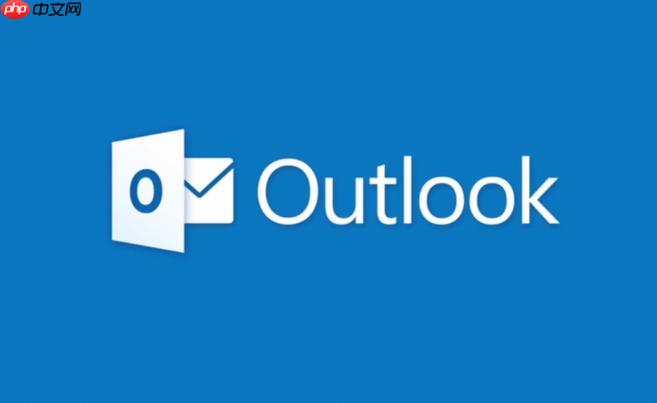
如果您希望在收到特定邮件时自动进行分类、移动或标记等操作,可以通过设置邮件规则来实现自动化管理。以下是配置Outlook邮件规则的具体步骤:
一、创建基本邮件规则
通过“规则”功能可以基于发件人、主题或关键词等条件自动处理新到达的邮件。此方法适用于需要对某一类邮件进行统一操作的场景。
1、打开Outlook客户端,点击顶部菜单栏的“开始”选项卡。
2、在“移动”组中找到并点击“规则”下拉按钮,选择“管理规则和警报”。
3、在弹出的窗口中点击“新建规则”,然后选择“从空白规则开始”或使用模板快速设置。
4、根据提示设定条件,例如“来自某人”或“主题包含特定词语”,勾选所需条件后点击“下一步”。
5、选择执行的操作,如“将邮件移至指定文件夹”或“标记为重要”,完成设置后命名规则并启用。
二、使用条件组合优化规则精度
单一条件可能导致误判,结合多个条件可提高规则准确性,确保仅针对目标邮件触发动作。
1、进入“管理规则和警报”界面,新建或编辑现有规则。
2、在条件选择页面勾选“使用’与‘逻辑连接所有条件”以同时满足多个筛选项。
3、添加至少两个条件,例如“发件人地址包含company.com”且“主题中包含发票”。
4、确认无误后继续设置后续操作,并保存该规则。
三、设置优先级与例外情况
当存在多条规则时,优先级决定其执行顺序;例外则用于排除不符合预期的特殊情况。
1、在“管理规则和警报”窗口中查看当前已有的规则列表。
2、选中某条规则后点击右侧的上下箭头调整其位置,位置越靠上优先级越高。
3、编辑规则时可在最后一步添加例外条件,例如“除非收件人包含特定邮箱地址”。
4、设置完成后务必勾选“为此规则启用”选项以激活生效。
四、同步规则至服务器端实现跨设备生效
部分规则若仅在本地运行,则其他设备无法继承相同行为。启用服务器端规则可保证一致性。
1、编辑规则时注意查看各步骤下方提示信息,确保所选操作支持服务器端执行。
2、避免使用仅限本地的功能(如播放声音或显示桌面提醒)。
3、完成设置后,在规则列表中确认该规则状态显示为“服务器规则”而非“客户端规则”。
4、关闭窗口后重启Outlook验证规则是否正常触发。
五、定期检查与维护邮件规则
随着时间推移,旧规则可能不再适用,定期审查有助于保持系统高效运作。
1、每隔一段时间进入“管理规则和警报”界面浏览现有规则列表。
2、检查是否有重复、冲突或过期的规则项,及时停用或删除无效规则。
3、测试关键规则的实际效果:发送一封符合触发条件的测试邮件观察反应。
4、更新规则名称以便更清晰地识别其用途。






























